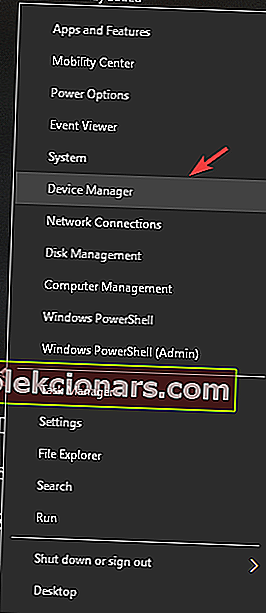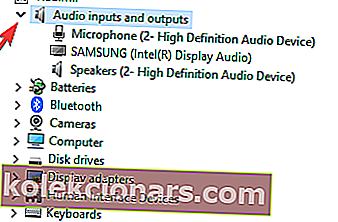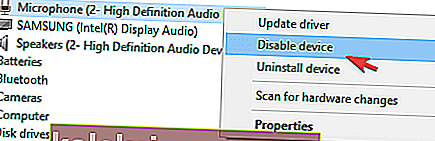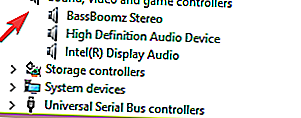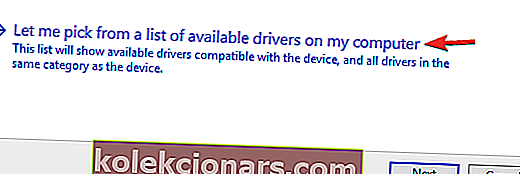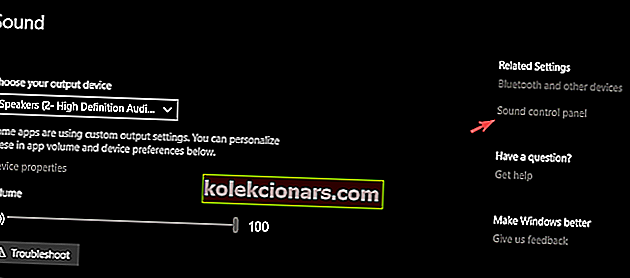Иако је микрофон Блуе Сновбалл једна од најбољих хардверских опција на тржишту, корисници су пријавили неке проблеме након надоградње оперативног система Виндовс на Виндовс 10.
Најчешћи проблем је тај што оперативни систем не може препознати микрофон као употребљив уређај. До овог проблема долази због тога што на рачунару имате више уређаја за снимање који се такмиче за ресурсе.
У овом чланку ћемо истражити најбољи начин за решавање овог проблема и вратити се на уобичајено коришћење микрофона на Виндовс 10 рачунару.
Шта урадити ако Блуе Сновбалл не чује глас?
- Ручно онемогућите аудио уређаје и поново повежите свој снежни микрофон
- Поновно инсталирање управљачког програма за микрофон Блуе Сновбалл
- Решите проблеме са микрофоном помоћу Виндовс алата
1. Ручно онемогућите аудио уређаје и поново повежите свој микрофон Сновбалл
- Уверите се да ваш микрофон Блуе Сновбалл није повезан ни са једним УСБ портом.
- Кликните десним тастером миша на дугме Старт са леве стране радне површине, а затим кликните на Девице Манагер (Управитељ уређаја).
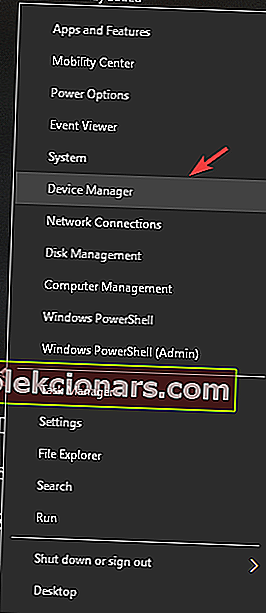
- Кликните на падајућу стрелицу поред Аудио улази и излази.
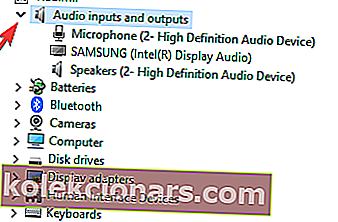
- Кликните десним тастером миша на повезане микрофоне који се налазе на листи и кликните на Онемогући уређај.
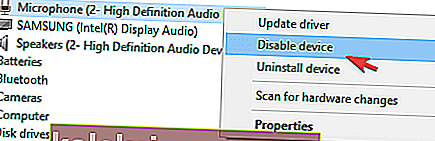
- Поново покрените свој Виндовс 10 ПЦ.
- Без активирања претходно онемогућених уређаја за снимање, повежите свој микрофон Блуе Сновбалл са УСБ портом на рачунару.
Напомена: Важно је знати да ово само привремено решава проблем, али може бити врло корисно ако требате нешто снимити што је пре могуће.
2. Поново инсталирајте управљачки програм за микрофон Блуе Сновбалл
- Повежите свој микрофон Блуе Сновбалл са једним од УСБ портова на рачунару.
- Кликните десним тастером миша на дугме Старт и одаберите Девице Манагер.
- Пронађите и проширите одељак Контролори звука, видеа и игара .
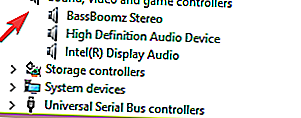
- На овој листи бисте могли да пронађете управљачки програм за свој микрофон Блуе Сновбалл.
- Једноставно кликните десним тастером миша на уређај , а затим изаберите Ажурирај софтвер управљачког програма.
- Појавиће се искачући прозор у којем желите да изаберете опцију Прегледај софтвер за управљачки програм на рачунару . Затим одаберите опцију Пусти ме да изаберем са листе управљачких програма на рачунару . На крају, изаберите УСБ аудио уређај, а затим кликните на дугме Даље .
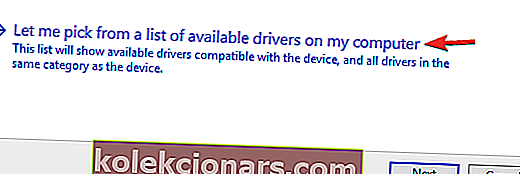
- Возач ће се сада аутоматски инсталирати.
- По завршетку инсталације у прозору одаберите Да да бисте поново покренули рачунар.
3. Решите проблеме са микрофоном помоћу Виндовс алата
- Кликните десним тастером миша на икону јачине звука близу сата и изаберите Отвори поставке звука.
- У прозору који се отвори одаберите опцију Контролна табла звука која се налази на десној страни екрана.
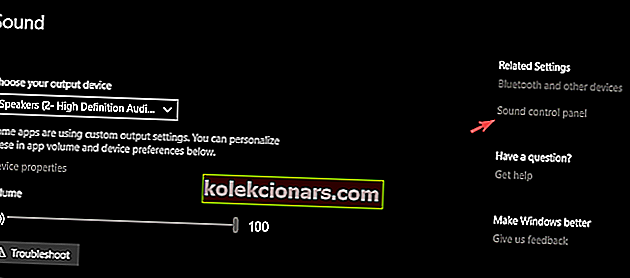
- У прозору који се отвори одаберите картицу Снимање.
- На овој картици требали бисте бити у могућности да видите свој микрофон Блуе Сновбалл заједно са осталим диктафонима повезаним на ваш рачунар.
- Онемогућите све остале опције осим микрофона из плаве боје, а затим кликните десним тастером миша на микрофон и изаберите Постави подразумевано.
- Ова опција би вам требала омогућити да са лакоћом користите свој микрофон Блуе Сновбалл.
Напомена: Ако микрофон из плаве боје није наведен, такође можете десним тастером миша кликнути на икону звука на траци задатака, кликнути на Решавање проблема са звуком и следити упутства на екрану.
Микрофон Блуе Сновбалл, са својим глатким дизајном и невероватно оштрим могућностима снимања звука, један је од најбољих хардвера заснованих на УСБ-у доступан на тржишту. Овај водич је написан како бисте извукли максимум из микрофона и почели да га користите за стварање невероватних снимака из удобности властитог дома.
Решења која су вам представљена у овом чланку нуде вам начин за решавање било каквих проблема са микрофоном Блуе Сновбалл насталих надоградњом на Виндовс 10. Слободно нас обавестите ако су вам ова решења помогла помоћу одељка за коментаре у наставку.
ПРОЧИТАЈТЕ И:
- Исправка: Управљачки програм за аудио аудио Цонекант ХД не ради на Виндовс 10
- Шта урадити ако Слацк није могао да пронађе ваш микрофон
- 5 најбољих софтвера за употребу са микрофонима Блуе Сновбалл